Mundarija
Katta ma'lumotlar bazalarida siz ko'p vaqtingizni diapazonlar va hujayralar bilan ishlashga sarflaysiz. Ba'zan siz bir xil harakatni katta diapazonlarda yoki ko'p sonli hujayralarda takrorlashingiz kerak. Bu ayni paytda vaqtingizni o'ldiradi va samaradorlikni pasaytiradi. Ushbu muammoning aqlli yechimi VBA dasturlash kodini yaratish bo'lib, u diapazondagi har bir hujayradan o'tadi va siz ko'rsatgan amalni bajaradi. Bugun ushbu maqolada biz Excelda diapazondagi har bir hujayra uchun VBA ni qanday bajarishni muhokama qilamiz.
Amaliy kitobni yuklab oling
Ushbu maqolani o'qiyotganingizda vazifani bajarish uchun ushbu amaliyot kitobini yuklab oling.
Excel diapazonidagi har bir hujayra uchun VBA-ni qo'llashning 3 ta mos usuli
VBA kodidan foydalanib, diapazon yoki ustun yoki qatordagi har bir katak uchun bir xil formulani bajarishingiz mumkin. Ushbu bo'limda biz barcha bo'limlarni ko'rib chiqamiz.
1. Har bir hujayra uchun VBA ni qo'llash
Har bir hujayra uchun bir xil VBA kodini qo'llash kerak bo'lgan vaziyatni ko'rib chiqing. berilgan diapazon ( B3:F12 ). Buning uchun biz VBA kodini yaratamiz. Ko'rsatmalar quyida berilgan

1-qadam:
- Birinchi navbatda ishimizni soddalashtirish uchun buyruq tugmachasini kiritamiz. . Dasturchi yorlig'iga o'ting, Qo'shish -ni tanlang va bittasini olish uchun buyruq tugmasini bosing.
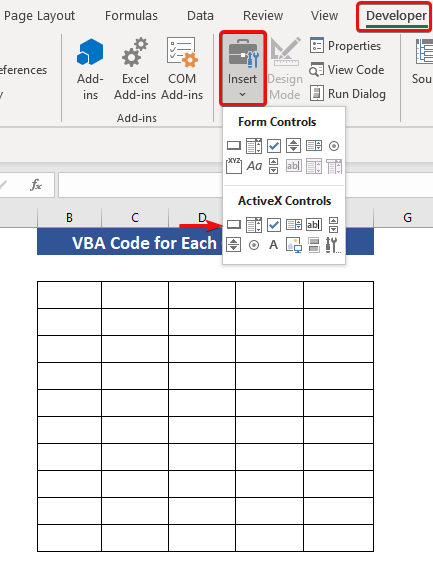
- Biz buyruqni oldiktugmasi.
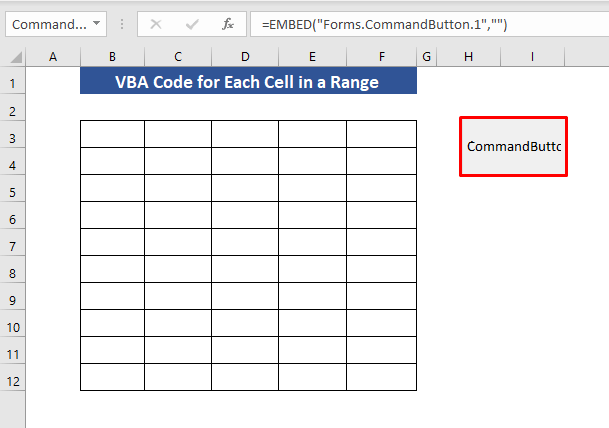
- Opsiyalarni ochish uchun buyruq tugmasini sichqonchaning oʻng tugmasi bilan bosing. Ba'zi variantlarni o'zgartirish uchun Xususiyatlar -ni tanlang va bosing.

- Buyruq tugmachasining Sarlavhasini o'zgartiring. Bu yerda biz nomni “ Bu yerga bosing ” qilib o‘zgartiramiz.

2-qadam:
- Endi VBA Modul ni ochish uchun buyruq tugmasini ikki marta bosing. Bu erda biz topshiriq uchun VBA kodimizni yozamiz.

- Birinchi navbatda ikkita o'zgaruvchini e'lon qilamiz. Biz diapazon obyektlarini CL va Rng deb ataymiz. Siz ularni xohlaganingizcha nomlashingiz mumkin.
4582

- Ushbu buyruq orqali ma'lum diapazonni belgilang,
O'rnatish Rng = Worksheets(“VBA1”).Range(“B3:F12”)
- Bu yerda VBA1 bizning ishchi varaq nomimiz va B3:F12 bizning belgilangan diapazonimiz.

- Endi biz kodni diapazondagi har bir katak orqali bajarish uchun ishlatamiz. Kod:
4819
- Qiymat = 100 u berilgan diapazondagi har bir katak uchun 100 qaytarilishini bildiradi.
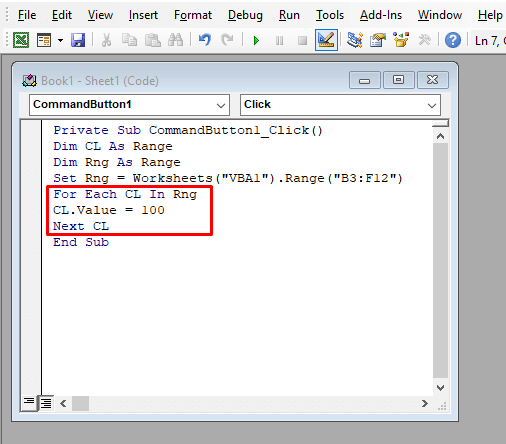
- Shunday qilib, bizning yakuniy kodimiz,
5962
- Asosiy ish sahifangizga o'ting va VBA-ni ishga tushirish uchun buyruq tugmasini bosing. diapazondagi har bir katak uchun.

3-bosqich:
- Raqamli qiymatlar kabi biz ham diapazondagi har bir katak uchun matn qiymatlarini qo'ying. Bunday holda, VBA oynasiga o'ting va 100 o'rniga o'tmoqchi bo'lgan matn qiymatini kiriting. O'zgargansatr
9858

- Buyruq tugmachasini bosing va VBA kodi diapazondagi har bir katak uchun ushbu matn qiymatini qaytaradi.

4-bosqich:
- Ushbu bosqichda biz biroz chuqurroq qazamiz. Aytaylik, biz diapazonimizdagi har bir bo'sh katakchani ajratib ko'rsatishni xohlaymiz.

- Buning uchun mavjud kodingizga yangi shart qo'shing. Yangi formula
4501
- Ushbu yangi kod bo'sh katakchani qizil rang bilan ajratib ko'rsatadi. Shunday qilib, to'liq kod:
2416

- Buyruq tugmasini bosish orqali natijani oling.
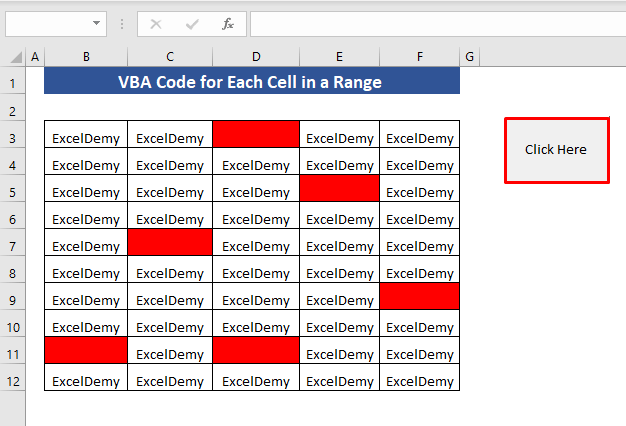
Shunga o'xshash o'qishlar:
- Excelda VBA diapazoni ob'ektidan qanday foydalanish kerak (5 xususiyat)
- VBA diapazoni ofsetidan foydalaning (11 usul)
- Excelda matnni qanday hisoblash mumkin (7 ta oson hiyla)
2. VBA kiriting Diapazon ustunidagi har bir katak uchun kod
Biz ustundagi har bir katak uchun VBA kodini ham ishga tushirishimiz mumkin. Faraz qilaylik, bizda raqamlardan iborat ustun bor va biz 10 dan kichik qiymatlarni ranglashimiz kerak. Ustundagi har bir katakni ishga tushirish uchun VBA kodini yaratamiz.
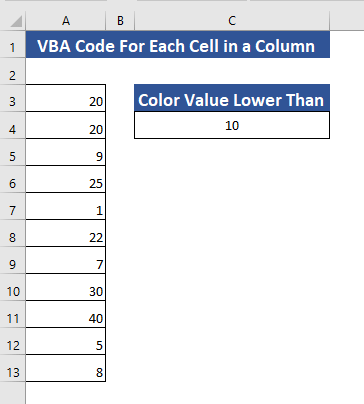
1-qadam:
- Biz muhokama qilgan koʻrsatmalarga amal qilgan holda buyruq tugmachasini yarating.

Qadam 2:
- VBA oynasini ochish uchun buyruq tugmasini ikki marta bosing.
- Biz “ c ” tipidagi oʻzgaruvchini eʼlon qilamiz. uzoq. Biz bu yerda Long turidan foydalanamiz, chunki Longo'zgaruvchilar Integer o'zgaruvchilarga qaraganda kattaroq sig'imga ega.
2925

- Keyin, ustunimizdagi barcha kataklarning shrift rangini o'zgartiruvchi kod qatorini qo'shing. qora.
2314

- Ushbu kod uchun tsiklni kiriting.
1201
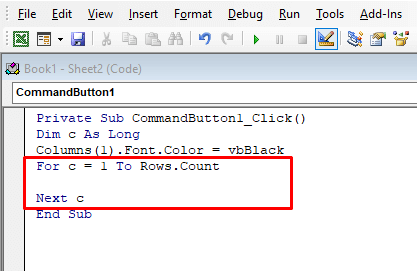
- Ushbu bosqichda biz C4 (10) katak qiymatidan pastroq qiymatlarni rang berish shartini kiritamiz. Buning uchun ushbu kodni kiriting.
9028

- Demak, yakuniy kod
5489
- VBA buyruq tugmachasini bosganingizda ishlaydi va natijalarni ko'rsatadi.
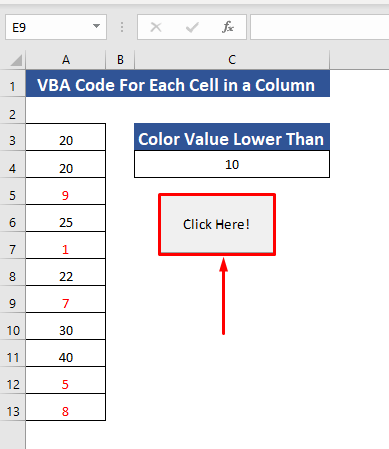
3. Diapazondagi har bir katak uchun VBA kodini yozing
Biz ketma-ket har bir katak uchun VBA kodini ham ishlatishimiz mumkin. Berilgan qatorda qatorning har bir katakchasida bir xil amalni bajarishimiz kerak.
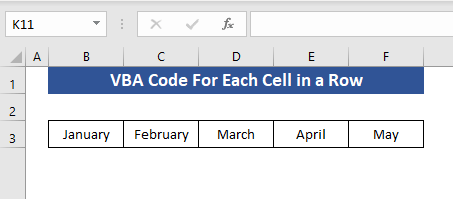
1-bosqich:
- Buyruqlar tugmasini qo‘shing va uning nomini “ Bu yerga bosing! ”ga o‘zgartiring.

- Buyruqni ikki marta bosing. VBA oynasini oching. Quyida berilgan VBA kodini yozing.
2093
- Kod qatorning har bir yacheykasi bo'ylab ishlaydi va har bir katakchaga sariq rangni qo'llaydi.
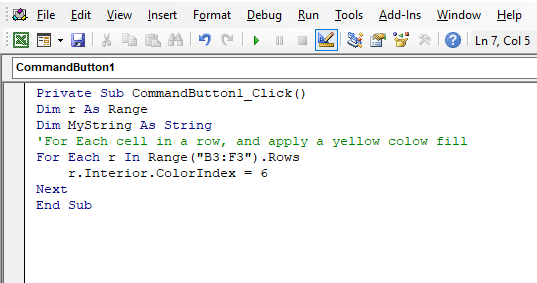
- Tugmani bosing va natijamiz shu yerda.

Tezkor eslatmalar
👉 Agar Sizda dasturchi yorlig‘i ko‘rinmaydi, uni ushbu yo‘riqnoma yordamida faollashtirishingiz mumkin.
Moslashtirilgan Tez kirish asboblar paneli → Boshqa buyruqlar → Tasmani sozlash → Ishlab chiquvchi → OK
Xulosa
Biz diapazondagi har bir yacheyka uchun VBA-ni ishga tushirish uchun uch xil yondashuvdan o'tdik. Agar sizda biron bir savol yoki savol bo'lsa, sharhlaringizni yuborishingiz mumkin. Excel vazifalari bilan bog'liq boshqa maqolalarimizni ham ko'rishingiz mumkin!

